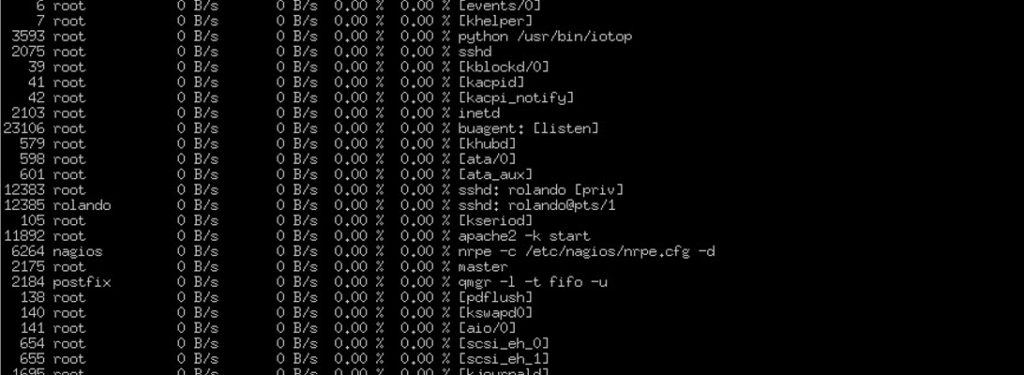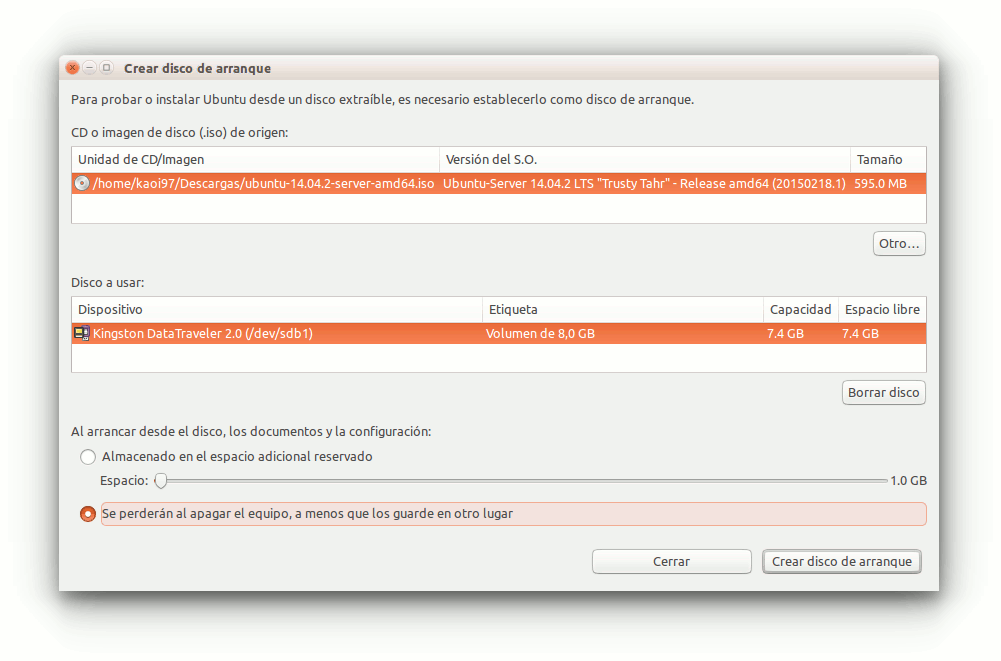Ver la entrada anterior (3. Hardware)
Después de un tiempo suficiente para preparar tu servidor, ubicarlo en su sitio y hacer las conexiones correspondientes, vuelvo para continuar con esta serie de tutoriales en los que aprenderemos a ensamblar y configurar un servidor en casa. y en esta ocasión después de tener todo el hardware listo para trabajar, veremos como y el por que de cada aspecto relacionado con la instalación de nuestro sistema operativo, es mas te daré una breve reseña de cada paso y sus posibles variantes según sea el caso. Además, como en anteriores ocasiones te comentare cada decisión y cada cosa que uso, por que la uso y por que te la recomiendo sobre las demás opciones disponibles.
Esta vez acompaña con algo el café por que tal vez sera mas larga la entrada que la anterior.
El primer paso para iniciar sera evidentemente seleccionar un sistema operativo según nuestras necesidades, requerimientos y hasta posibilidades económicas, como también los recursos y hardware disponible.
Elegir el sistema operativo
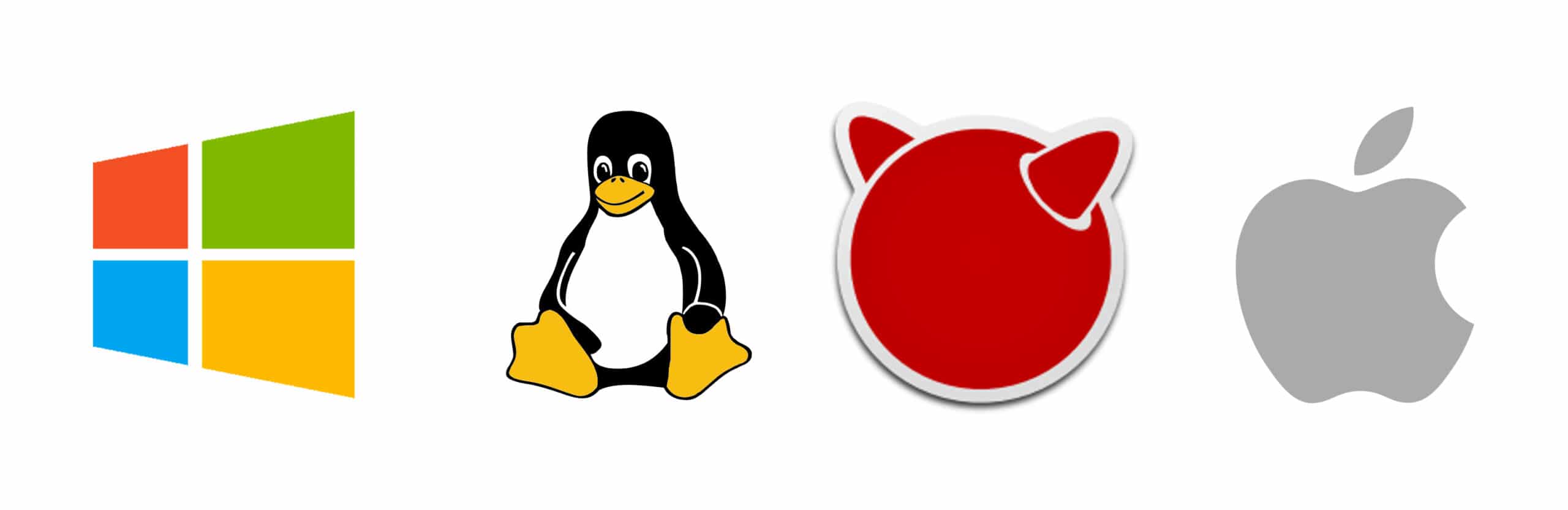
En esta lista nombrare unos pocos aspectos, pero no quiere decir que sean los únicos o que sean la ultima palabra, en cada quien recae la decisión de elegir y disponer:
1. Precio y Licenciamiento.
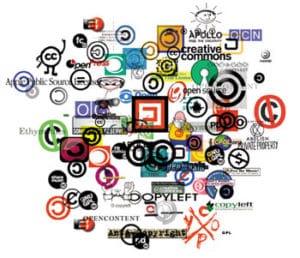
Por mi parte y siguiendo el espíritu libre que te llevo a buscar y encontrar este manual te recomendaría usar un sistema operativo libre y preferiblemente gratuito, pues el dinero que gastes en licencias y soporte técnico lo podrás invertir en hardware para mejorar tu servidor a medida que lo requiera. por lo que podría recomendarte alguna distribución Linux como Debian, Geento, Ubuntu, o si no eres muy amigo de el pingüino y te sientes mas atrevido y malvado 🙂 puedes intentarlo con FreeBSD que también es una buena opción
2. Facilidad de instalación, configuración y mantenimiento.
Entiendo que puede ser la primera vez que configuras un servidor o tal vez ya llevas algo de experiencia encima. En cualquier caso es sabido que lo que se busca es rapidez, fiabilidad y estabilidad a la hora de hacer alguna modificación, instalación o actualización en un sistema que almacenara todo tipo de archivos y contenidos que se espera permanezcan a salvo. Es algo lógico que aveces nos lleva a pensar que un sistema en el que todo lo tendremos que hacer en una consola (fondo negro, código blanco y texto deslizándose por la pantalla al mejor estilo “matrix”), sin experiencia podría no ser buena elección y entonces seria mejor mirar hacia sistemas con entornos gráficos que faciliten la tarea.
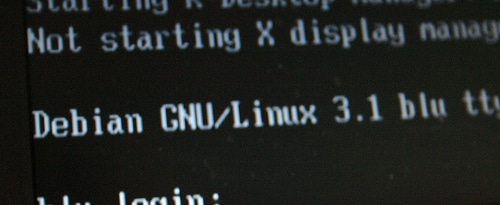
Pero no os preocupéis que he pensado en eso y es mas fácil de solucionar de lo que parece con la ayuda de sistemas libres; para estos casos yo recomendaría distribuciones como Debian, que gracias a la gran cantidad de software disponible para ella y una comunidad enorme tras el proyecto logran mantener un sistema estable, aunque a menudo no tan actualizado y por consiguiente algo inseguro, sacrificando estabilidad y compatibilidad por mejoras, cambios y seguridad; tema que veremos a continuación
3. Seguridad y protección contra ataques.
Poco a poco vamos llegando a una conclusión descartando y mirando posibles problemas con respecto a ciertos sistemas y ciertas configuraciones; pero si hay algo a lo que casi nunca le prestamos atención es a la seguridad, y aunque tus contenidos y archivos no los consideres del todo privados y/o confidenciales es mejor estar asegurados y evitar molestias con personas que quieran solamente hacer daño y hacernos pasar un mal momento.
Pensé un sistema operativo que fuera estable como Debian; que mantuviera actualizados y seguros los paquetes y programas de su sistema y que tuviera la posibilidad de brindarnos un entorno gráfico intuitivo como Windows Server . Así llegue a la concluir que mas vale malo conocido que bueno por conocer y me decidí por el conocido Ubuntu, que en repetidas ocasiones a sufrido de lluvia de criticas y lo han demeritado a pesar de algunas ventajas con respecto a sus competidores. En el trasfondo de los líos en lo que siempre se ha visto Canonical con su sistema, que no siempre fue ni va con los lineamientos del software libre a cabalidad; como lo fue en su momento agregar el icono de Amazon en el Launcher o la polémica por el cambio de las “X” por Mir… pero su calidad, diseño y estabilidad no la puedo poner en duda.
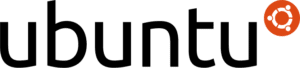
Tenemos entonces una decisión Ubuntu 14.04 LTS Server Edition (o la ultima versión LTS que este disponible para cuando estés leyendo esta entrada) sera nuestro sistema operativo. Libre, gratuito, estable, robusto, seguro y actualizable, sin contar con que es mas fácil de configurar que otras opciones ya nombradas.
En el siguiente enlace encontraras las imágenes disponibles para su descarga, ya sea vía torrent o directamente desde la web:
http://www.ubuntu.com/download/server
Si al final te decantas por mi recomendación como sistema operativo, te puedo ayudar en el proceso de descarga y creación de un LiveUSB o LiveCD; lo primero sera ir a la pagina de descargas; es mejor la descarga vía torrent, aunque todo depende de tu velocidad de internet y tus gustos. Haz clic en “Alternative downloads and torrents”
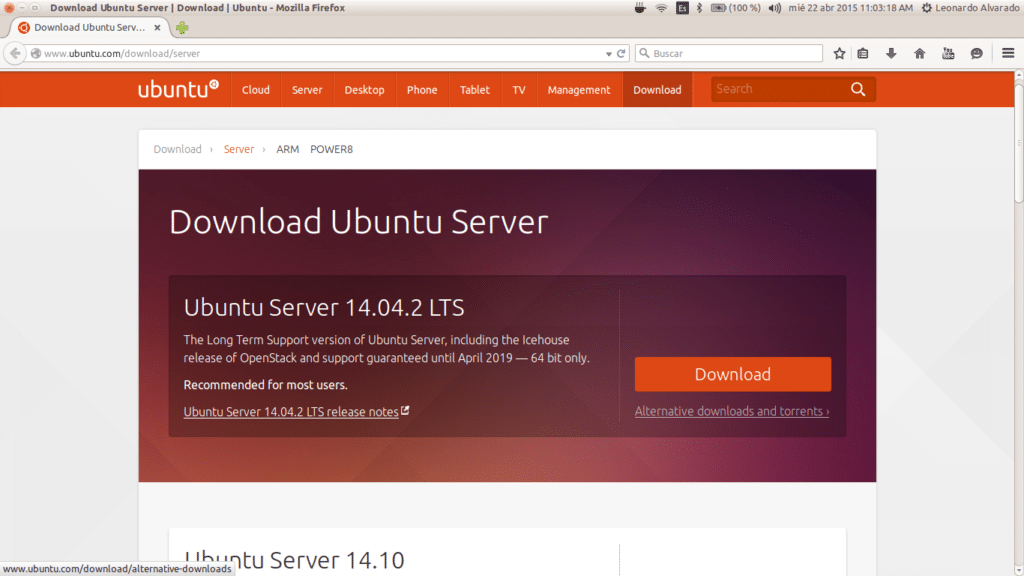
Te direccionara a la siguiente pagina en donde bajando un poco encontraras los enlaces que nos interesan, en este caso “Ubuntu 14.04.2 LTS Server (x64)” (la ultima versión estable hasta la fecha, ya lo dije), ten en cuenta que la arquitectura la eliges según tu hardware ya sea 32bits o 64bits.
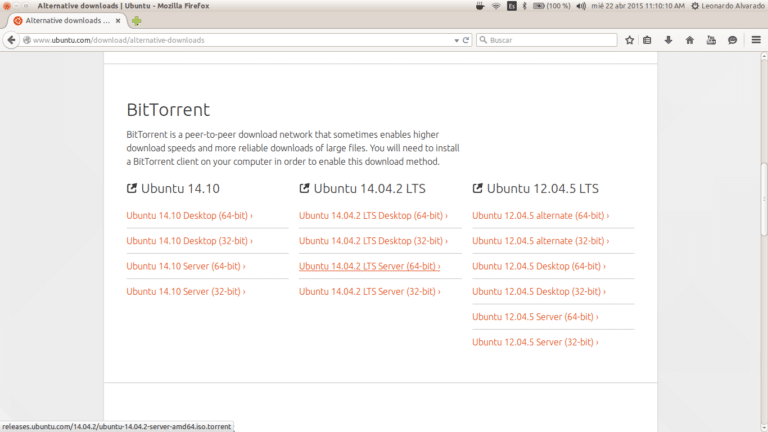
Acto seguido te generara una descarga de el archivo .torrent, que podrás abrir con cualquier cliente (en este caso Transmission)
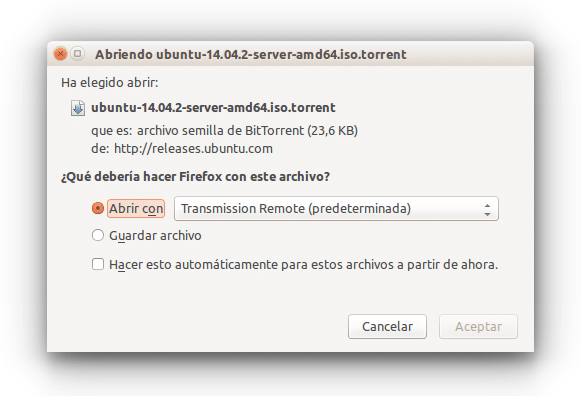
Pasamos a configurar opciones como velocidad de descarga y destino de la imagen .iso a descargar
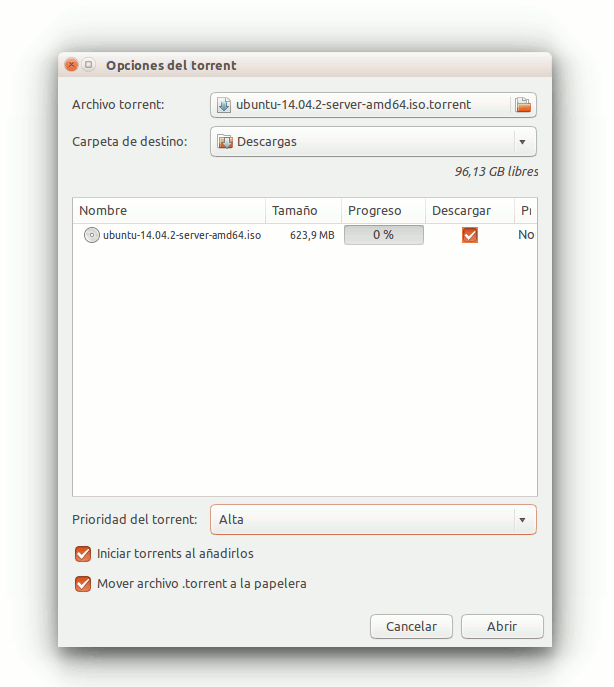
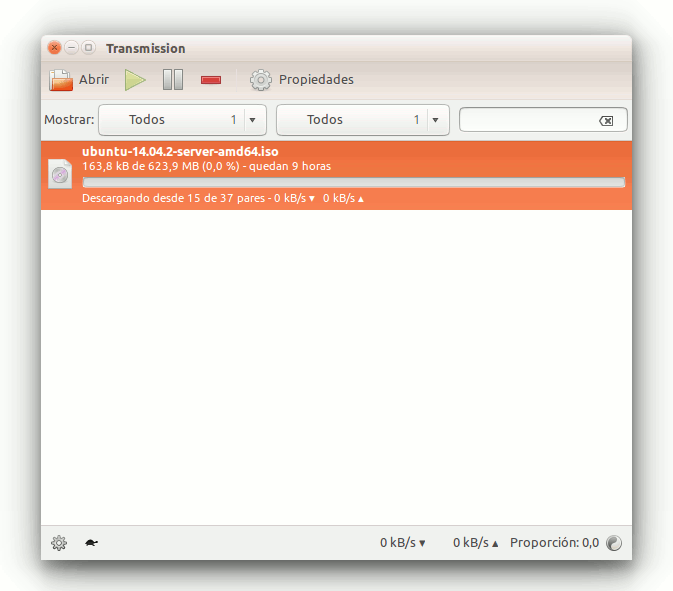
Una vez terminada la descarga procedemos a quemarla con el software “Brasero” o si prefieres como yo un LiveUSB entonces abre el programa “Creador de discos de arranque”
Una vez abierto el programa, con un Pendrive USB libre de datos y conectado a la PC (montado y en formato Fat32), seleccionamos la ruta de la imagen .iso y seleccionamos la opción de perder los datos, igual es temporal para instalar el sistema y luego podremos darle nuevamente formato para dejarla funcional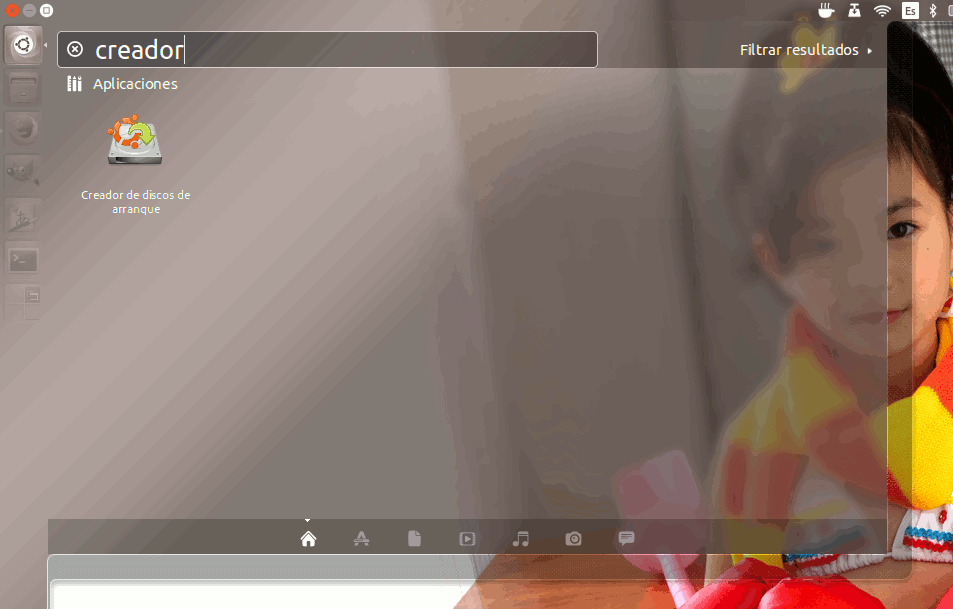
Esperamos a que copie todos los archivos necesarios y nos instale el cargador de arranque (te pedirá autenticación al final de el proceso) y estará listo nuestro pendrive para arrancar o “bootear” en nuestro servidor
Si usas Windows u otro sistema; los pasos son muy similares en cuanto a la descarga y para la creación, ya sea desde CD o USB (puedes crearla con YUMI u otro software equivalente) podremos pasar a la practica. Enciende tu hardware y comprueba que esta funcional.
Almacenamiento
Bien seré un poco brebe para no prolongar el proceso. Mas que otra cosa, en mi caso este servido contendrá multimedia, herramientas de software, programas, y mas sistemas operativos listos para arrancar en la red (PXE); eso sin contar un servidor de Minecraft, un servidor web Apache, un FTP, un Samba… bno no solo multimedia 🙂
Esta es mas o menos la distribución de particiones en los discos duros que tengo yo:
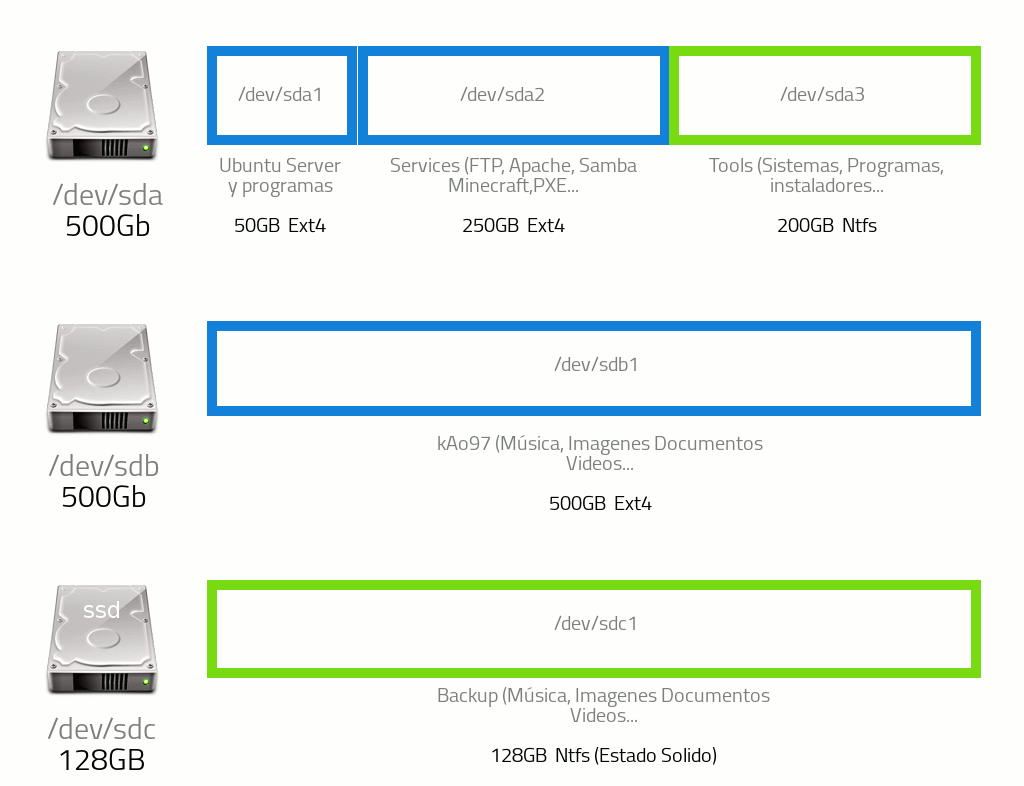
Creo que es la mejor guía, si no conoces mucho de particiones, te recomiendo que sigas este esquema. donde aclaro que tengo 3 discos duros SATA conectados en donde dos son mecánicos y uno es de estado solido para mantener nuestra “información segura” (por aquello de que las piezas mecánicas tienden a dañarse mas fácilmente).
En el esquema de arriba puedes notar que a cada disco duro se le asigna una letra donde el primer disco detectado esta en “/dev/sda” y el segundo en “/dev/sdb“, así con cada disco duro. En el caso de las particiones de dichos discos duros sucede algo similar, a cada partición se le asigna un numero por lo que “/dev/sda2“ sera la segunda partición de el primer disco y “/dev/sdb1” sera la primer partición de el segundo disco y así sucesivamente.

Para los puntos de montaje, es decir la asignación de espacio en el disco a ciertas rutas de el sistema operativo o en donde estarán alojados los programas y nuestra carpeta personal, por ejemplo en mi caso “/home” estará en “/dev/sdb1” que es una única partición en el segundo disco duro y almacenara todo los archivos personales y multimedia de los usuarios existentes. O (lo que en Windows vendría a ser “C:/”) para la raíz de el sistema “/” elegí “/dev/sda1” una partición de 50 Gigbites en el primer disco duro en el que cabrán el sistema, sus configuraciones y todos los programas instalados en el.
Tendríamos entonces que como punto de montaje elegir las siguientes particiones con sus respectivas rutas:
/dev/sda1/ | /
/dev/sdb1/ | /home
Las demás particiones las creamos pero no les asignamos puntos de montaje, después lo haremos manualmente, para poder tener mas control sobre aspectos como el auto-montado, y los permisos de acceso por parte de otros usuarios, entre otros.
Continua con la siguiente entrada (5. Instalación)